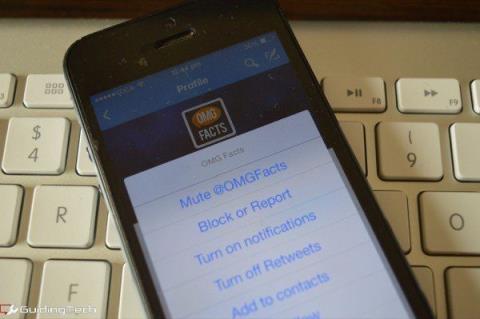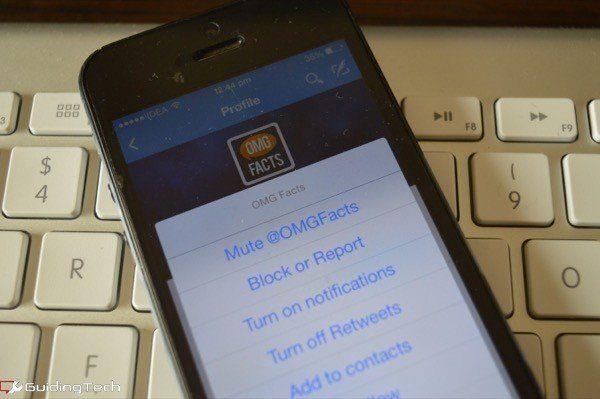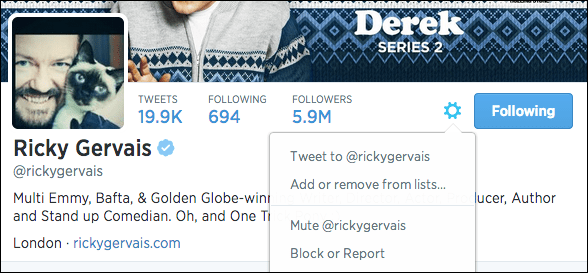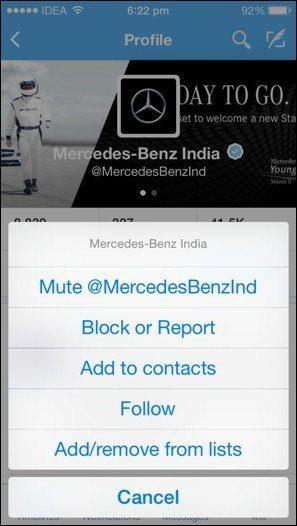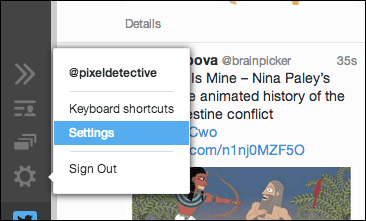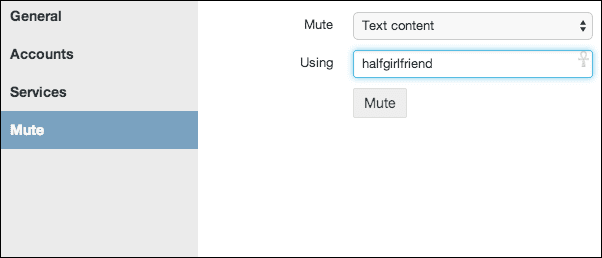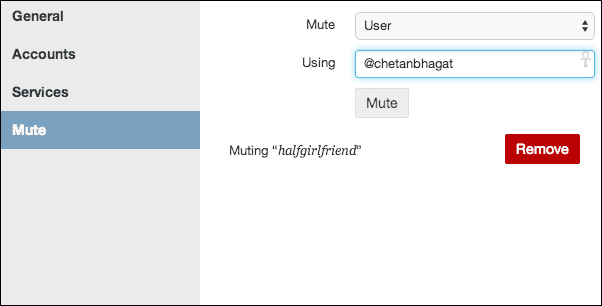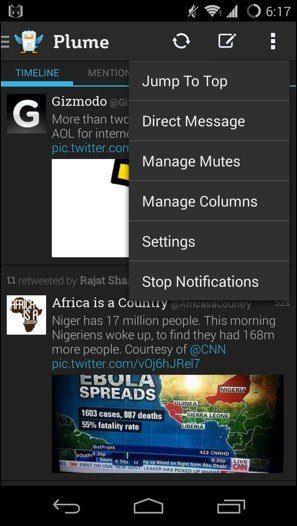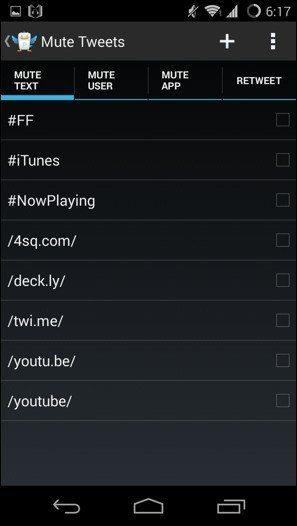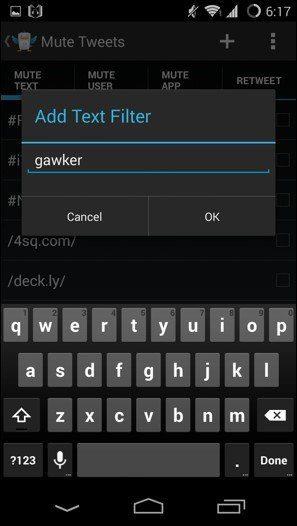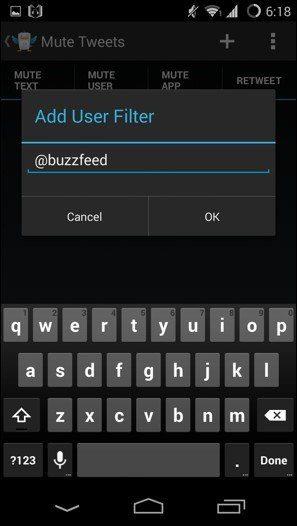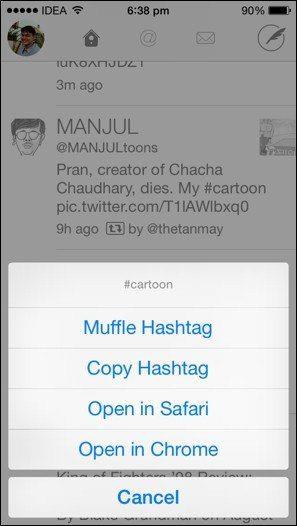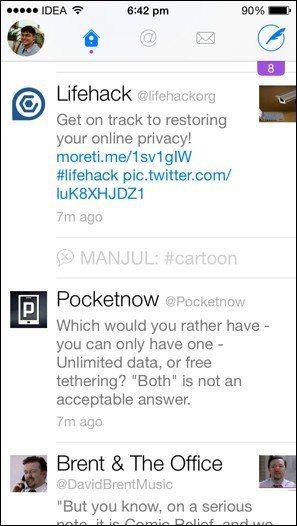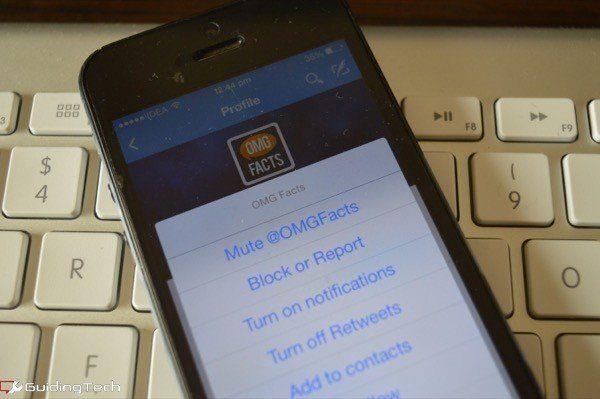
Zoals veel sociale netwerken op internet , is Twitter wat je ervan maakt. Je tijdlijn kan variëren van hilarisch tot informatief tot ronduit gek, afhankelijk van de mensen die je kiest om te volgen. Maar verder heb je geen controle. Je kunt niet beslissen welke retweets van je vrienden je krijgt en welke niet. Je zult waarschijnlijk ook last hebben van een domme hashtag die wild is geworden of een grap die af en toe 3 dagen te oud is.
In tijden als deze helpt dempen. In plaats van je vriend te ontvolgen tijdens het voetbalseizoen, demp hem gewoon. Of beter nog, demp specifiek enkele trefwoorden en hashtags met betrekking tot het voetbalevenement. Het klinkt eenvoudig, maar het probleem is dat niet elke Twitter-app (officieel en derde partij) vergelijkbare services biedt en dat de situaties voor iedereen anders zijn. Hieronder heb ik de gemakkelijkste manieren verzameld om gebruikers en trefwoorden voor de beste apps voor elk belangrijk platform te dempen.
1. Demp gebruikers in Twitter-web en officiële apps
De officiële apps en webweergave van Twitter hebben onlangs een functie toegevoegd om gebruikers te dempen. Eenmaal gedempt, zie je geen tweets, retweets of meldingen van hen. Om een gebruiker op internet te dempen, gaat u naar hun profiel, klikt u op het tandwielpictogram en selecteert u Dempen… .
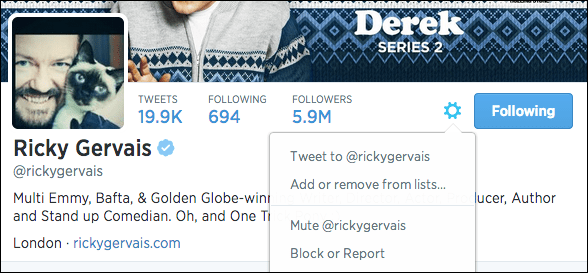
Op de iOS- en Android-apps is het dezelfde oefening. Ga naar de profielpagina van de gebruiker, tik op het tandwielpictogram en selecteer Dempen @gebruikersnaam in de lijst.
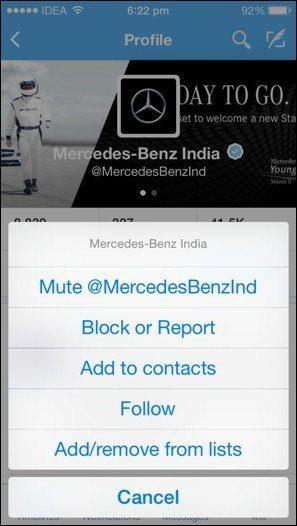
U kunt het dempen van een gebruiker later op dezelfde plaats opheffen.
2. Alles dempen met TweetDeck
Als je Twitter serieus neemt, is de kans groot dat je TweetDeck op je Mac, pc of op internet gebruikt.
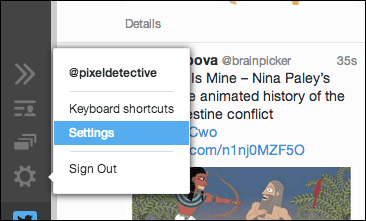
Klik op het tandwielpictogram in de linkerbenedenhoek en selecteer Instellingen . Klik in het linkerdeelvenster op Dempen .
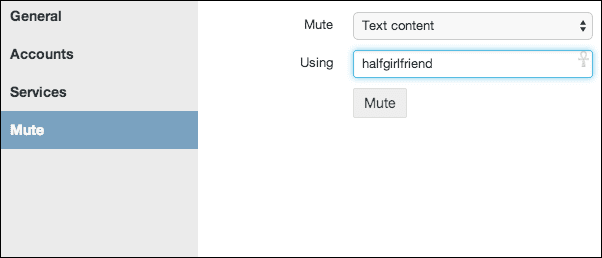
Selecteer in het vervolgkeuzemenu naast Dempen de optie Gebruiker of Tekstinhoud . Vul een tekststring of een gebruikersnaam in de daarvoor bestemde velden in en je bent klaar.
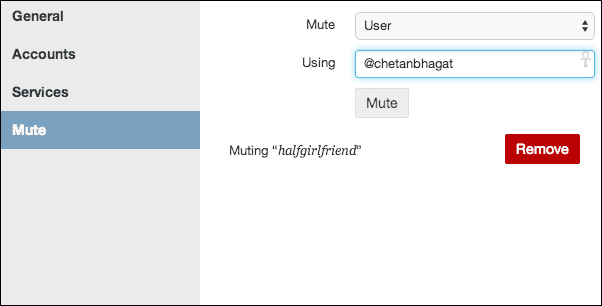
3. Android - Dempen met pluim
Plume is een van de beste gratis clients van derden die beschikbaar zijn voor Android. Download het als je dat nog niet hebt gedaan.
Tik op de drie gestippelde menuknop en selecteer vervolgens Mutes beheren . Hier zie je verschillende kolommen voor Mute Text , Mute User , Mute App en Retweet .
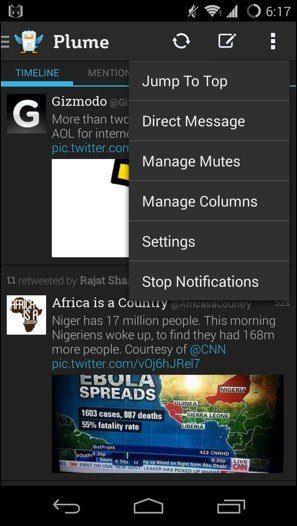
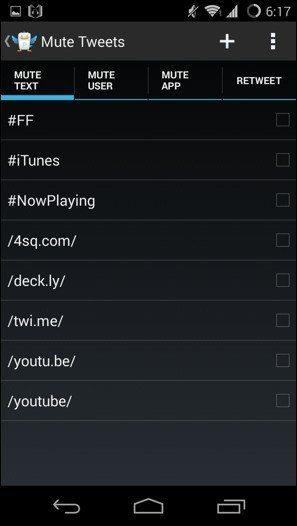
Ga naar Tekst dempen , tik op de knop + , voer het trefwoord in en druk op OK .
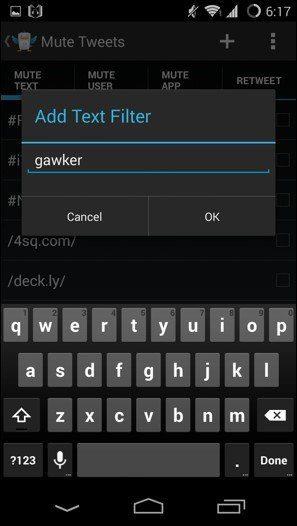
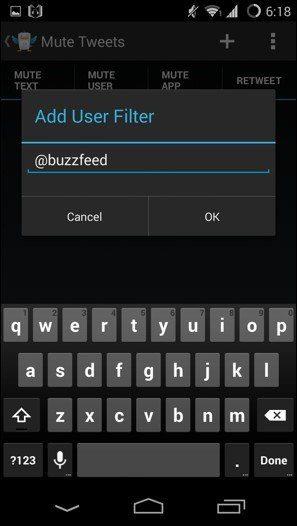
Doe vervolgens hetzelfde voor Gebruiker dempen .
4. iOS – Tweetbot en Twitterrific
Tweetbot en Twitterrific 5 zijn de beste Twitter-clients voor iPhone. Tweetbot kost $ 4,99, terwijl Twitterrific gratis is met in-app-aankopen voor specifieke functies.
A. Dempen in Twitterrific
Twitterrific noemt dempen, "dempen". Het betekent dat een tweet die de hashtag/gebruiker/link bevat, wordt verborgen, maar als afgekapt in je tijdlijn wordt weergegeven.
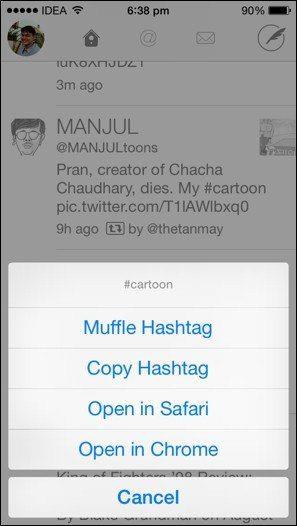
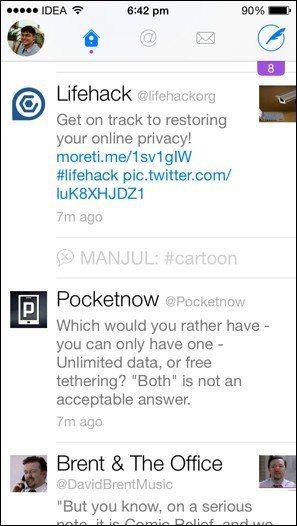
Om een hashtag, gebruiker of link te "dempen", drukt u lang op de links en tikt u op Dempen... .
B. Dempen in Tweetbot
De functie in Tweetbot werkt precies hetzelfde. Houd de hashtag/gebruiker/link ingedrukt en selecteer de optie dempen.
En PRESTO! Vaarwel onaangename Twitter-spam, hallo gelukkig tweeten. Maak er een twitterdag van!